Prendre des notes sur android s’avère le plus souvent utile. Que ce soit pour annoter une photo, sauvegarder une note vocale, se mettre un rappel,… votre Vivo X51 permet une prise de notes. On peut soit passer par l’application déjà installée sur android ou installer une autre app. Les applis vous permettent de colorier, ajouter du texte, de convertir votre note manuscrite en lettre tapée,.. Vous allez découvrir avec cet article comment créer une note avec votre Vivo X51 pour la conserver ou l’envoyer.
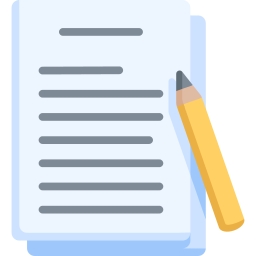
Comment prendre des notes sur Vivo X51?
Dans chaque mobile android, il se trouve une appli préinstallée qui va vous permettre de prendre des notes. Cette appli s’appelle soit Mémo ou Notes . Rendez-vous dans cette application, puis choisissez le + pour créer une nouvelle note .

On peut aussi sauvegarder des notes vocales . Afin de faire cela il faut simplement cliquez soit sur le sigle enregistrement soit de cliquer sur Mémos vocaux . Vous n’aurez plus qu’à enregistrer votre note vocale.
Comment ajouter une note à une photo sur Android?
En effet sur l’application Notes vous allez pouvoir effectivement mettre des notations sur une photo présente dans votre Vivo X51. Pour réaliser des annotations sur une photo, consultez les étapes ci-dessous:
- Rendez-vous dans l’application Notes de votre Vivo X51
- puis choisissez +
- ensuite cliquez sur le sigle image en bas
- Sélectionnez si vous importez une image de votre bibliothèque ou prenez une photographie
- ensuite vous pourrez:
- ajouter du texte sur l’image
- mettre une note vocale
- définir un rappel pour cette note
- placer cette note sur l’écran d’accueil de votre Vivo X51
- supprimer cette note
- partager cette note comme texte ou en tant qu’image

Quelles applis prise de notes pour Vivo X51?
Sur android, vous pouvez décider de ne pas utiliser l’applications Mémo. On peut en effet passer par une app qui vous permettra de prendre des notes et vous offrira normalement plus d’options. On va séparer les applis de prise de notes classiques et les applis de prise de notes manuscrite.
Applications pour prise de notes sur Vivo X51
Sur google playstore, vous allez pouvoir télécharger des applis qui vous permettent de créer des notes ou des listes. On va vous en citer certaines.
- Google Keep : cette application va vous permettre d’ajouter des notes, créer des listes. On peut annoter des images, partager des commentaires, enregistrer un mémo vocal. Cette application offre des ajouts de couleur et des libellés pour classer toutes vos notes. Vos notes seront synchronisées sur vos outils numériques.
- Basic notes sera un simple bloc-notes. Sans surplus optionnel. Cette appli va vous permettre de créer une note rapide. On ne peut pas importer d’image ou faire des dessins.
- Easy Notes : c’est une appli de prise de notes pour android. Easy notes vous offre de multiples possibilités pour prendre une note. Vous pourrez choisir des couleurs d’arrière-plan, regrouper vos notes, ajouter des notes vocales, annoter des images, partager dans différents formats mais aussi créer une liste de courses.
Applications pour prise de notes manuscrite sur Android
Si votre Vivo X51 a d’un stylet, il est assez souvent plus agréable de taper ses commentaires à la main .
- Bloc-notes manuscrite : une appli qui va vous permettre d’écrire à la main. On peut paramétrer la largeur du stylet. Votre note pourra ensuite être partagée par sms, mail, whatsapp,…
- Nebo Notes et annotations:
- Écrivez, tapez ou dictez
- Convertissez textes et équations au format numérique
- Ajoutez une galerie d’emojis et de symboles sur votre stylet.
- Créez des titres, des listes et des cases à cocher
- Prenez le marqueur pour surligner ou colorier
- Annotez des PDF
- Squid – Take Notes & Markup PDFs : Prenez des notes manuscrites simplement sur votre tablette Android ou votre portable. On peut écrire comme sur du papier avec un stylet actif ou passif, ou votre doigt. Annotez sans difficulté des fichiers ou signer des documents. Importez des images, dessinez des formes et ajoutez des textes dactylographiés à toutes vos notes.
Dans l’éventualité où vous cherchez d’autres solutions sur votre Vivo X51, nous vous invitons à aller lire les autres articles de la catégorie : Vivo X51.
